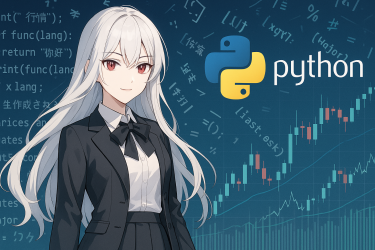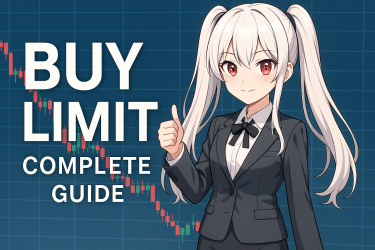1. MT4(MetaTrader 4)の文字化け問題とその解決策
MetaTrader 4(以下、MT4)は多くのFXトレーダーに利用されているトレーディングプラットフォームです。しかし、特に日本語環境で利用する際、文字化けの問題が発生することがあります。本記事では、MT4の文字化けの原因、解決策、予防策を詳しく解説し、スムーズな取引環境を整えるための方法を紹介します。
2. 文字化けの主な原因
システムロケールの設定不一致
MT4はOSのシステムロケールに依存して表示言語が決まります。WindowsやMacのシステムロケールが日本語以外に設定されている場合、文字化けが発生することがあります。システムロケールとは、OS上でアプリケーションが利用するロケール情報を指定する機能であり、日付や文字コードの表示などに影響を与えます。
フォントの欠如
特にMac環境では、日本語フォントが不足していることが原因で文字化けが発生するケースが多いです。MSゴシックやMS明朝などの日本語フォントがインストールされていない場合、正確に文字が表示されないことがあります。
インストール時の設定ミス
MT4のインストール時に言語設定を誤って設定したり、インストールが不完全だった場合にも文字化けが発生することがあります。この場合は再インストールで解決することが一般的です。
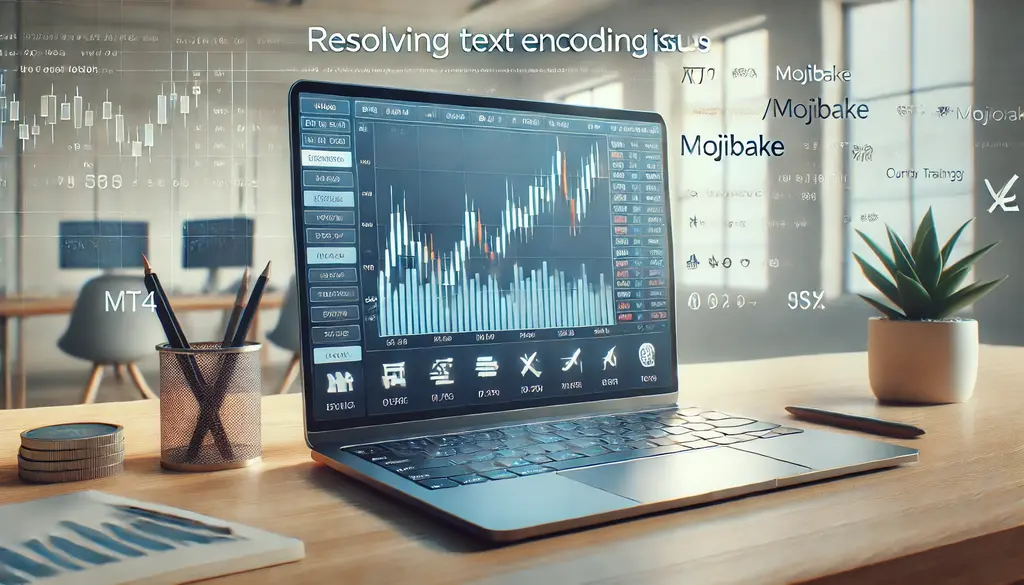
3. Windows環境での解決策
システムロケールの変更手順
- コントロールパネルを開く
Windowsの「コントロールパネル」を開き、「時刻と言語」→「地域」を選択します。 - 「管理」タブを選択
表示された画面の「管理」タブをクリックし、「システムロケールの変更」をクリックします。 - システムロケールを日本語に設定
システムロケールの一覧から「日本語(日本)」を選択して「OK」をクリックし、PCを再起動します。これにより、MT4の文字化けが解消されることが期待できます。
補足情報: 変更後も文字化けが解消されない場合は、MT4自体を再起動してみましょう。再起動によって正しくロケール設定が反映されることがあります。
MT4の再インストール
インストールの不具合が原因の場合、MT4を再インストールすることが有効です。
- MT4をアンインストール
現在インストールされているMT4をアンインストールします。アンインストールは「設定」→「アプリ」から行うことができます。 - 公式サイトから再ダウンロード
MT4の公式サイトから最新バージョンをダウンロードし、インストール時に言語設定で日本語を選択します。 - 再インストール後の確認
再インストールが完了したらMT4を起動し、文字化けが解消されているか確認します。
4. Mac環境での解決策
日本語フォントのインストール
Mac環境での文字化けは、日本語フォントを追加することで解決できる場合があります。
- 日本語フォントの入手
必要な日本語フォント(例:MSゴシック)をWindows環境などから取得します。MSフォントはインターネットから無料でダウンロードできることもあります。 - フォントのインストール
ダウンロードしたフォントをダブルクリックし、Macのフォントブックでインストールします。インストール後、システムフォントに日本語が正しく追加されます。 - フォントの適用確認
MT4を起動し、文字化けが解消されているか確認します。もし問題が続く場合は、MT4を一度終了し、再起動してから確認してください。
仮想環境の利用
Mac上での文字化けが解消されない場合、Windowsを仮想環境として利用する方法もあります。
- Parallels DesktopやBoot Campのインストール
Parallels DesktopやBoot Campといった仮想化ソフトウェアを使い、Mac上でWindows環境を構築します。Boot CampはApple公式の機能で、Parallels Desktopは有料のソフトウェアです。Parallelsは簡単に仮想環境を構築でき、Boot Campはデュアルブートでの起動が可能です。 - Windows上でMT4をインストール
仮想環境のWindows上でMT4をインストールし、使用します。Windows環境であれば、文字化けの問題が回避されることが多くなります。

5. その他の対処法
言語設定の変更
MT4の設定メニューから言語設定を一度英語に設定し、その後再度日本語に設定し直すことで解決する場合があります。特に軽微な表示問題であれば、この方法で解決することが多いです。
ブラウザ版MT4の利用
ブラウザ版のMT4も利用可能です。ブラウザ版はインストール不要で、文字化けが発生しにくい点が特徴です。
6. 予防策と注意点
- 最新バージョンの利用
常に最新のMT4を使用するように心がけましょう。アップデートによってバグが修正され、文字化けが改善される可能性があります。 - 公式サイトからのダウンロード
MT4は必ず公式サイトからダウンロードすることを推奨します。非公式のダウンロードサイトから取得すると、ファイルの不備や動作不良が起こりやすくなります。 - 定期的なバックアップ
取引データや設定を定期的にバックアップすることで、問題が発生しても速やかに元に戻せるようになります。バックアップは設定メニューから行えます。
7. まとめ
MT4の文字化け問題は、システムロケールの設定やフォント不足が原因で発生することが多いです。本記事で紹介した解決策を実施することで、問題を解消し、快適な取引環境を整えることができます。もし問題が解消されない場合は、仮想環境を利用するなど、別の手段も試してみてください。
参考サイト
MetaTrader 4(MT4)の文字化け対策を紹介。特に英語版から日本語に設定変更する際に発生しやすい文字化け問題を…